- 公開日:
iPhone SafariでCtrl+Fを行う方法
iPhoneのSafariで「Ctrl + F」(ページ内検索)と同様の機能を実行するには、次の操作を行います。
Safariでページ内検索
iPhoneでSafariを開きます。

特定のテキストを検索したいウェブサイトに移動し、画面下部の共有ボタン(外側に矢印が指す四角形)をタップします。
iOSのバージョンによっては、アドレスバーをタップして下に引っ張る必要がある場合があります。
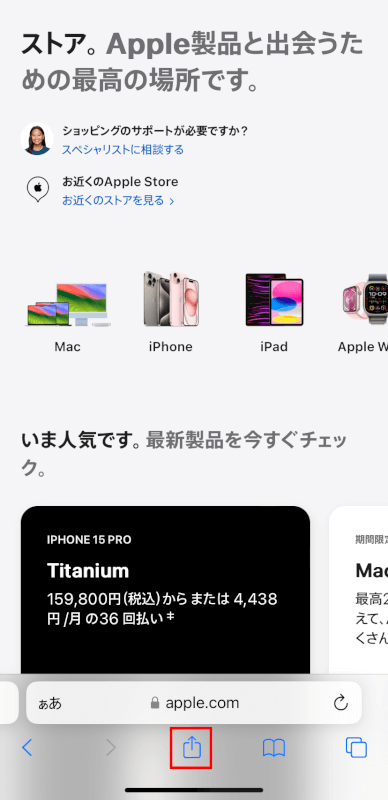
オプションをスクロールダウンし、「ページを検索」を見つけてタップします。
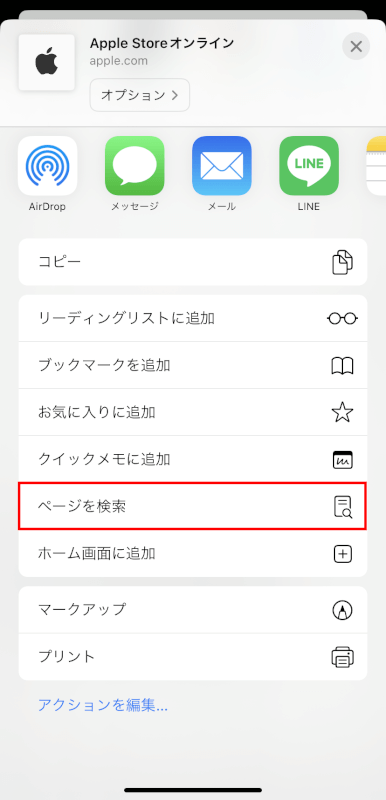
画面下部に表示される検索バーに、見つけたいテキストを入力します。
Safariがページ上のすべての検索結果をハイライト表示します。検索バー横の矢印を使って検索結果を移動することができます。
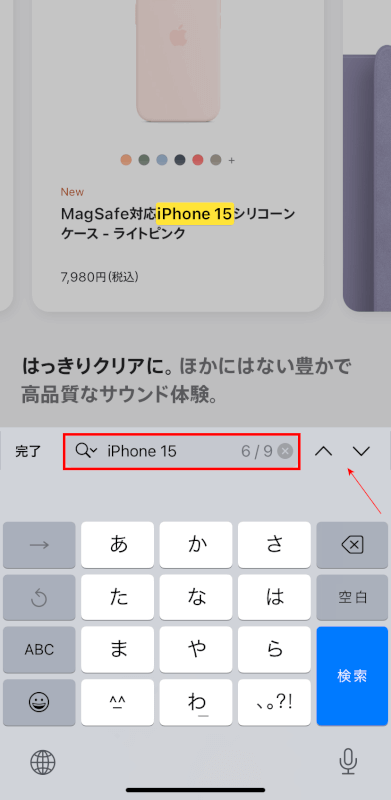
スマート検索バーが表示されている場合
画面下部のアドレスバー(ウェブサイトのURLが表示されている場所)をタップします。
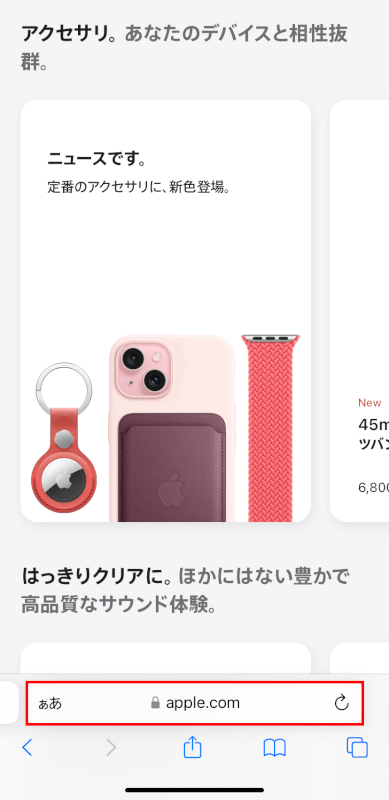
アドレスバーにあるウェブサイトのURLを消してから、ページ上で見つけたい単語を検索バーに入力します。
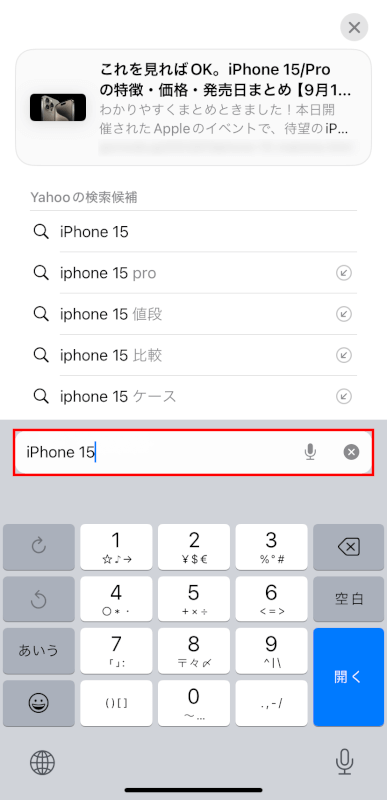
自動提案や履歴の下に、「このページ」と一致数が表示されます。
このオプションをタップすると、ページの一番上の検索結果に移動します。
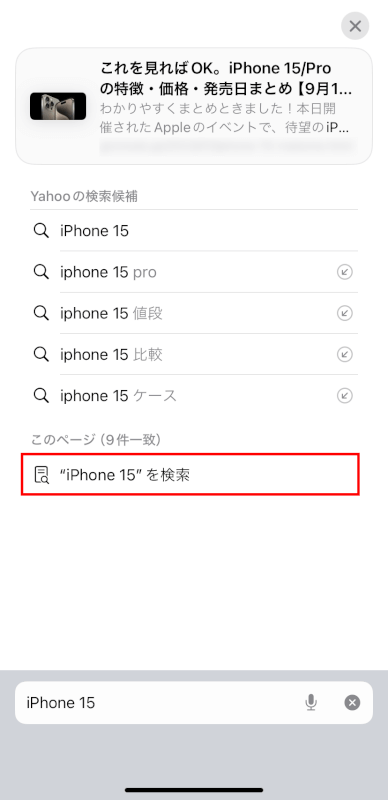
その後、検索フィールド隣の矢印を使用して、検索結果を移動することができます。
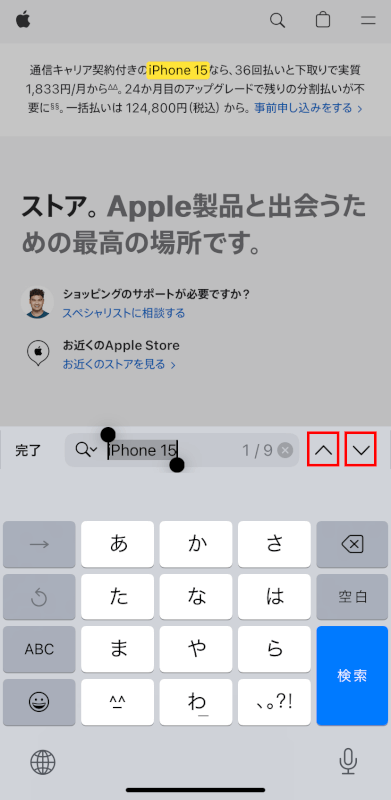
さいごに
ご紹介した機能は、ページ全体をスクロールせずにウェブページ上にある特定の情報を見つけるのに非常に便利です。
問題は解決できましたか?
記事を読んでも問題が解決できなかった場合は、無料でAIに質問することができます。回答の精度は高めなので試してみましょう。
- 質問例1
- PDFを結合する方法を教えて
- 質問例2
- iLovePDFでできることを教えて

コメント
この記事へのコメントをお寄せ下さい。